Kom i gang med Adobe Acrobat Sign
Adobe Acrobat Sign for mobil er det ideelle verktøyet for start og behandling av arbeidsflyter for signering og innsamling av e-signaturer personlig fra kunder og klienter. Du kan bruke Adobe Acrobat Sign-appen til å:
Signer dokumenter og send dokumenter til signering.
Få innsikt i arbeidsflyter for signering, inkludert informasjon om signerte, ventende og avslåtte dokumenter.
Søk i fillagre og se revisjonsspor.
Arbeide med filer i skylagringstjenester fra tredjepart, som Dropbox, Google Drive og mange flere.
(Bare iOS) Arbeide med filer frakoblet.
(Bare Android) Samlet signering og EMM-støtte (Enterprise Mobile Management).
Du må laste ned og konfigurere den gratis Adobe Acrobat Sign-appen for mobilenheter fra Apple Store eller Google Play. Når du abonnerer på tjenesten, kan du signere dokumenter eller sende dem til signering.
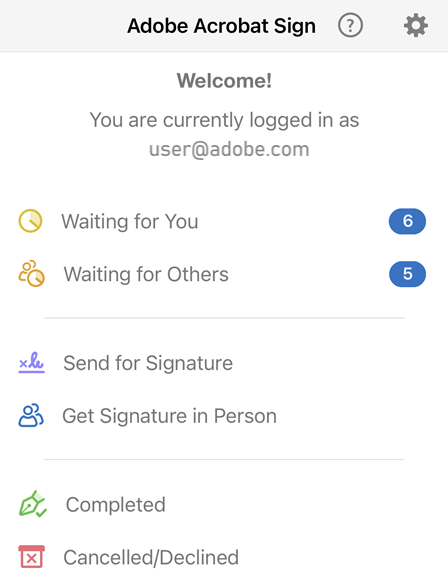
Logg på
Adobe Acrobat Sign krever en nettverkstilkobling for de fleste funksjonene, inkludert tilgang til dokumenter på nettet. Slik logger du på:
Åpne appen og skriv inn e-postadressen din på påloggingsskjermen.
Trykk på passordfeltet, og skriv inn et passord.
Hvis skjermen endres basert på e-postadressen din, velger du godkjenningsmetode og/eller angir ID og passord. Se Arbeidsflyter for flere pålogginger nedenfor for flere detaljer.
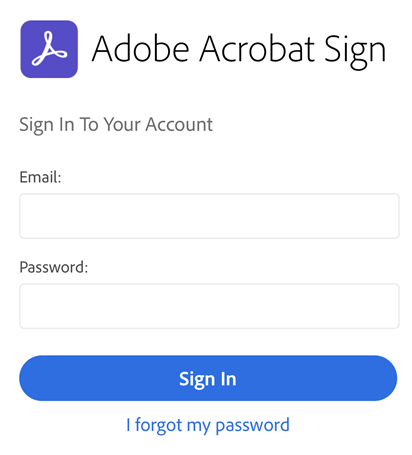
Arbeidsflyter for flere pålogginger
Adobe Acrobat Sign støtter arbeidsflyter for flere pålogginger og legitimasjonstyper basert på domenet til brukerens e-postadresse. De fleste brukere har én påloggingslegitimasjon og vil bare se ett sett med skjermbilder. Brukerne kan imidlertid se alternative visninger for forskjellige påloggingslegitimasjoner. Adobe Acrobat Sign støtter følgende godkjenningsmetoder, og arbeidsflyten for pålogging kan variere litt på tvers av hver type:
Adobe Acrobat Sign ID: Skriv inn e-postadressen og passordet for Adobe Acrobat Sign.
Adobe ID: Oppgi din Adobe-e-postadresse, trykk på Bedrift- eller Skole-konto og oppgi bruker-ID og passord. Følg deretter arbeidsflyten for autentisering for å fullføre påloggingen. Merk at profilvalget kan variere for forskjellige «Adobe ID»-typer.
Enkeltpålogging (SSO): Skriv inn e-postadressen og deretter brukernavnet og passordet du har fått fra organisasjonen din.
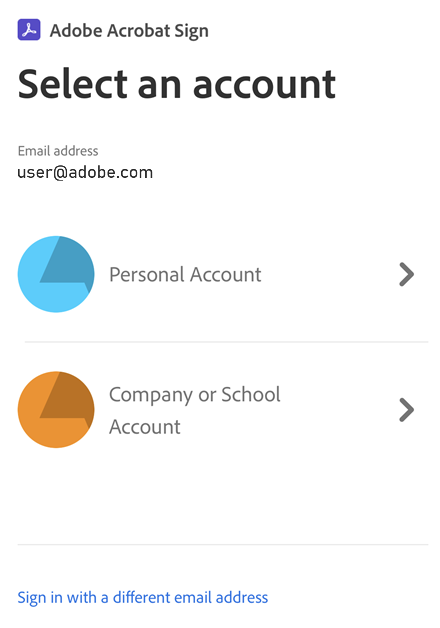
Logg av
Når du logger av, deaktiveres tilgang til dokumenter og arbeidsflyter på nettet. Trykk på Innstillinger > Logg av for å logge av.